Эта страница содержит системные настройки, которые YUMA использует при работе с вашими магазинами. Эти настройки включают тип налогообложения, сумму максимального чека и другие дополнительные настройки.
Открыть страницу системных настроек
Чтобы открыть страницу Системных настроек
- На левой навигационной панели управляющей консоли Бэк-офиса нажмите на Настройки, а затем выберите Системные настройки:
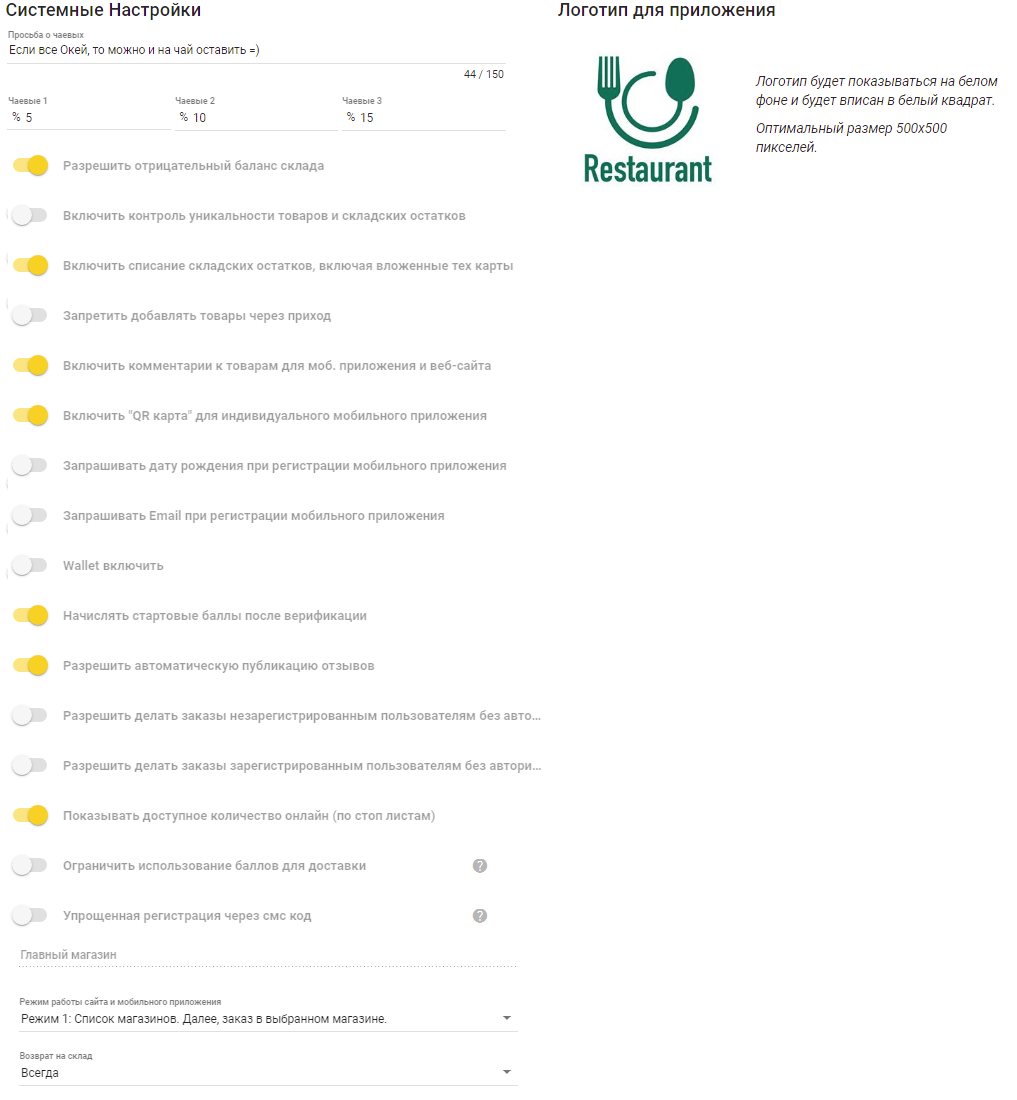
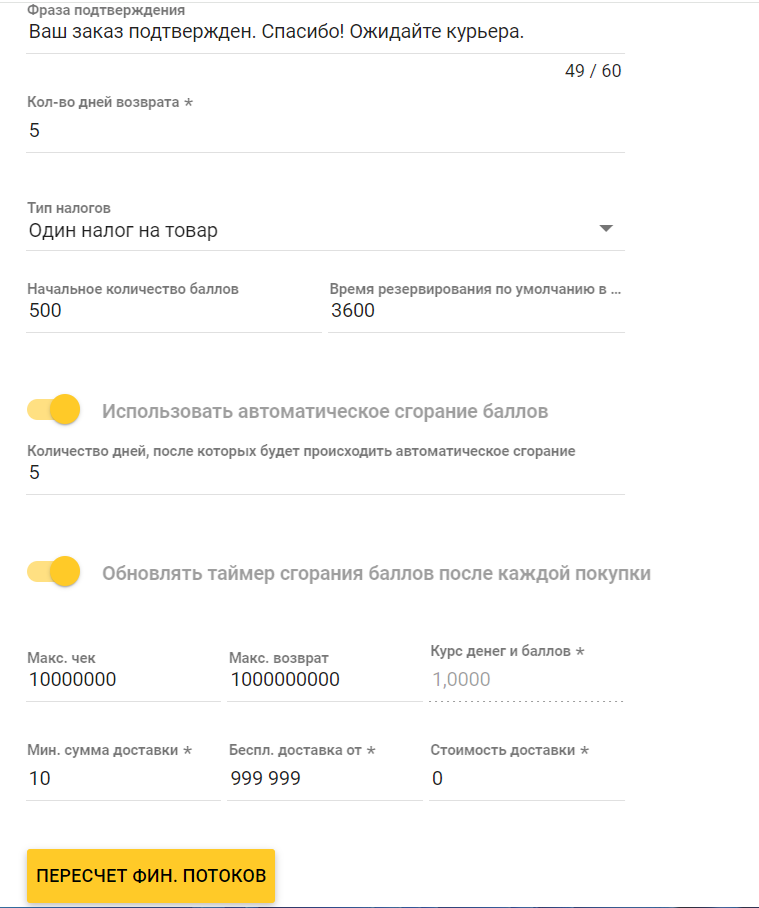
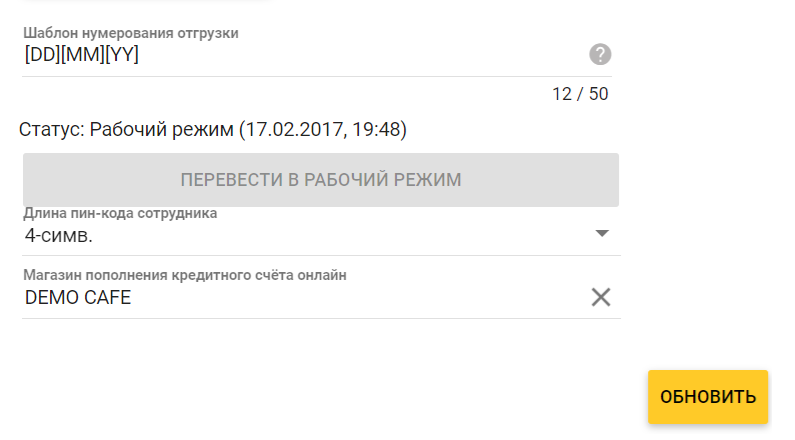
Описание системных настроек
На странице системных настроек имеются следующие элементы:
- Логотип: позволяет загрузить графическое изображение логотипа магазина для веб-сайта. Оптимальный размер 500х500 пикселей.
- Просьба о чаевых: здесь задается обращение к клиентам Мобильного приложения и сайта магазина с напоминанием о чаевых.
- Чаевые 1, Чаевые 2 и Чаевые 3: задается процент от суммы чека, который можно оплатить в качестве чаевых.
Примечание: Чтобы клиенты могли оплачивать чаевые при заказе онлайн, необходимо в свойствах магазина включить настройку Чаевые в мобильном приложении. - Разрешить отрицательный баланс склада: этот переключатель определяет, можно ли продавать продукты из меню при их отсутствии или нехватке на складе. Если переключатель отключен, YUMA-POS не будет подтверждать заказы, в которые входят позиции, отсутствующие на складе.
- Включить контроль уникальности товаров и складских остатков: если этот переключатель включен, то система не позволяет добавлять элементы складского учета, а также элементы меню и модификаторы с одинаковыми названиями.
- Включить списание складских остатков, включая вложенные тех. карты: если этот переключатель включен, то происходит автоматическое списание складских остатков самого нижнего уровня, когда при приготовлении блюд используется технологическая карта с многоуровневой иерархией. Более подробную информацию о методах списания смотрите в секции «Способы списания складских остатков при приготовлении блюд с технологической картой», в разделе Как работать с технологическими картами.
- Запретить добавлять товары через приход: если этот переключатель включен, то нельзя добавлять новые товары в меню через Акты прихода.
- Включить комментарии к товарам для мобильного приложения и веб сайта: если этот переключатель включен, то клиенты, делающие заказ через сайт или мобильное приложение, могут оставлять комментарии к каждой позиции заказа.
- Включить «QR карта» для индивидуального мобильного приложения: если этот переключатель включен, то в Мобильном приложении клиента появляется QR код, который может использоваться для сканирования на кассе при оформлении заказа.
- Запрашивать дату рождения при регистрации мобильного приложения: если этот переключатель включен, то при регистрации клиента через мобильное приложение будет запрашиваться дата рождения клиента.
- Запрашивать Email при регистрации мобильного приложения: если этот переключателю включен, то при регистрации клиента через мобильное приложение, поле ввода email клиента становится обязательным для заполнения.
- Wallet включить: если этот переключатель включен, то мобильная версия сайта не работает как интернет магазин. Будет доступна только карточка клиента и «Wallet».
- Начислять стартовые баллы после верификации: если этот переключатель включен, покупателю после регистрации (в Мобильном приложении, на сайте или через кассу) будут начисляться приветственные баллы в количестве, указанном в настройке Начальное количество баллов (смотрите далее).
- Разрешить автоматическую публикацию отзывов: если этот переключатель включен, то отзыв, который создали клиенты, будет автоматически размещен на вашем веб-сайте и в мобильном приложении.
- Разрешить делать заказы незарегистрированным пользователям без авторизации: включить, чтобы незарегистрированные пользователи могли делать заказы на сайте магазина без прохождения авторизации, указав только свое имя и номер телефона (без подтверждения).
Примечание: Чтобы воспользоваться этим режимом, пользователь должен на форме логина нажать на Пропустить регистрацию. - Разрешить делать заказы зарегистрированным пользователям без авторизации: включить, чтобы зарегистрированные пользователи могли делать заказы на сайте магазина без прохождения авторизации, по номеру своего телефона.
Примечание: Чтобы воспользоваться этим режимом, пользователь должен на форме логина нажать на Пропустить регистрацию.
Важно: Две предыдущие настройки не влияют на Мобильное приложение. Эти настройки должны включаться только вместе, либо может быть включена только первая настройка, для незарегистрированных пользователей. Включение только второй настройки не влияет на порядок работы сайта магазина. - Показывать доступное количество онлайн (по стоп листам): если настройка включена, на сайте магазина и в Мобильном приложении будет показано, добавлен ли товар в Стоп-лист или в Автостоп-лист.
Товары из стоп-листа нельзя добавить в корзину, а в меню такие товары помечены надписью «Распродано». Если эта настройка отключена, товары из стоп листа не будут отображаться в меню.
Если товар в Автостоп-листе, то устанавливается определенное доступное количество для продажи. Например, товар будет помечен надписью «4/5», где 4 — количество товара, доступное для продажи, а 5 — первоначальное количество товара.
- Ограничить использование баллов для доставки: если переключатель включен, то при оплате созданного заказа нельзя использовать для оплаты баллами больше, чем минимальная стоимость доставки или минимальная стоимость для бесплатной доставки.
- Разрешить регистрацию через СМС код: при включении этого режима, устанавливать пароль при регистрации не требуется- вход будет происходить по СМС коду.
Зарегистрированные с паролем клиенты могут вводить либо свой пароль, либо получить для входа СМС код- даже если пароль забыли, восстанавливать его не требуется. - Главный магазин: определяет Главный магазин. Главный магазин определяется в зависимости от значения настройки Режим работы сайта и мобильного приложения.
- Режим работы сайта и мобильного приложения: определяет режим обработки заказов. Имеется 3 режима:
- Режим 1: Список магазинов. Далее заказ в выбранном магазине: Для работы с этим режимом устанавливать главный магазин не требуется. Когда пользователь перейдет на сайт или приложение, он увидит список магазинов. После выбора магазина отображается меню этого магазина.
- Режим 2: Главный магазин, для колл-центров: Для работы в этом режиме требуется установить главный магазин (смотрите настройку Главный магазин, описанную выше).
- Режим 3: Меню главного магазины, но заказы уходят в зависимости от зоны: Для работы в этом режиме требуется установить главный магазин .
Как это работает?
Клиент переходит на сайт или в приложение, и сразу видит меню главного магазина.
Если клиент выбирает самовывоз, то появляется список магазинов, из которых он может выбрать место выдачи заказа.
Если клиент выбирает доставку, то заказы уходят в тот магазин, к которому относится зона доставки.Примечание: Меню Главного магазина и других магазинов списка должны совпадать!
Важно: Для использования режимов 2 и 3, у магазинов обязательно должны быть проставлены регионы. В режиме 3, если регионов более одного, то сначала на сайте или в приложении будет предложено выбрать регион и только потом выводится меню.
Подсказка: Регион, к которому относится магазин, задается в настройках магазина. Подробнее смотрите раздел Регистрация ваших магазинов.
- Возврат на склад: в случае возврата заказа, определяет порядок возврата на склад элементов, входящих в состав товара согласно технологической карте. Поддерживаются следующие режимы:
- В зависимости от складского остатка: возможность возврата определяется настройкой «Возвратный» конкретного складского остатка (подробнее о свойствах складских остатков смотрите разделы Управление складскими остатками и Как внести изменения в элементы складского учета).
- Всегда: элементы учета возвращаются на склад при возврате товара всегда*.
- Никогда: элементы учета никогда не возвращаются на склад при возврате товара*.
*Примечание: Независимо от настройки «Возвратный» каждого элемента.
- Фраза подтверждения: определяет фразу, которая отправляется клиенту мобильного приложения после подтверждения его заказа.
- Количество дней возврата: задает число дней, в течение которых можно вернуть оплаченный заказ.
- Тип налогов: задает тип налогов для продажи товаров. В зависимости от особенностей налогового законодательства вашей страны или региона, можно выбрать Один налог на товар или Много налогов на товар.
- Начальное количество баллов: задает количество баллов, которое начисляется новому клиенту при его регистрации или добавлении через терминал.
- Время резервирования по умолчанию в секундах: задает время бронирования стола (например, если установить 3600 секунд, то стол будет забронирован за клиентом на 1 час).
Примечание: Если это поле оставить пустым, то по умолчанию время бронирования стола составляет 1 час. - Использовать автоматическое сгорание баллов: включить переключатель и затем задать число дней после покупки, по истечении которых баллы лояльности клиента сгорают.
- Обновлять таймер сгорания баллов после каждой покупки: включить переключатель, чтобы срок сгорания баллов лояльности обнулялся после каждой покупки.
Примечание: Подробную информацию по использованию сроков сгорания баллов смотрите в разделе Программы лояльности клиентов.
- Макс. чек: задает максимально допустимую сумму для одного чека.
- Мин. возврат: задает минимально допустимую сумму возврата.
- Курс денег и баллов: задает условный курс баллов (например, 1 балл может соответствовать 10 копейкам — тогда следует задать значение этого параметра 0.1).
- Минимальная сумма для доставки: задает минимальную сумму заказа для доставки.
- Бесплатная доставка от: задает минимальную сумму заказа для бесплатной доставки.
- Стоимость доставки: задает стоимость доставки заказа (в случае платной доставки).
- Пересчет фин. потоков: при нажатии на эту кнопку происходит принудительный пересчет балансов на основании денежных потоков с начала истории ведения аккаунта.
- Шаблон нумерования отгрузки: задает шаблон для автоматического формирования номеров накладных в Актах отгрузки. Шаблоны создаются на основе текущей даты создания накладной. Например, шаблон [DD]-[MM]-[YY] позволяет создавать Акты отгрузки с номерами, которые начинаются с текущей даты (пример: «21-10-22»). Шаблон может включать не только токены для формирования даты, но и статический текст. Например, шаблон [DD]-[MM]-[YYYY]- Отгрузка: будет инициировать создание Актов прихода с номерами «21-10-2022 — Отгрузка:». Полный список поддерживаемых токенов:
- [DD]-текущий день месяца
- [MM]-текущий номер месяца
- [YY]-текущий год в двузначном формате, например, 22.
- [YYYY]-текущий год в четырехзначном формате, например, 2022.
- [HH]-текущие часы.
- [mm]-текущие минуты.
- [ss]-текущие секунды.
- Перевести в рабочий режим: если тенант находится в тестовом режиме, то эта кнопка активна и ее нажатие переводит тенант в рабочий режим.
Примечание: После нажатия на эту кнопку, все транзакции и акты, созданные в демо-режиме, удаляются. В рабочем режиме кнопка всегда неактивна. - Длина пин-кода сотрудника: задает число цифр пин-кода сотрудников (используется при входе в приложение POS-терминала) — выбирается из списка.
- Магазин пополнения кредитного счета онлайн: магазин для онлайн пополнения кредитного счета клиента — выбирается из списка.
Клиент может пополнить свой счет на сайте выбранного магазина.
Подсказка: На этой странице обновите все необходимые настройки и нажмите на Обновить, чтобы сохранить изменения.
